
Антивирусное программное обеспечение может быть причиной, по которой вы не можете успешно установить программу, например, драйверы, видеопрограмму и некоторые другие важные приложения. Они могут не распознавать программное обеспечение. Поэтому, когда вы не можете установить программное обеспечение, вы можете временно отключить антивирусное программное обеспечение. Если вы используете Avast Antivirus, вы можете выполнить следующие действия, чтобы временно отключить его.
Как временно отключить Аваст:
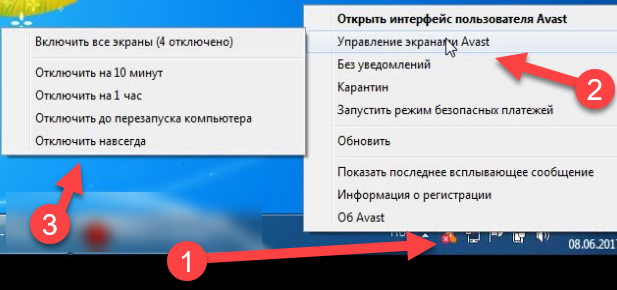
- Щелкните правой кнопкой мыши на значок антивируса Avast, чтобы получить список параметров, связанных с пакетом безопасности. Нажмите на маленький треугольник на панели задач Windows, чтобы открыть область уведомлений, если вы не видите значка антивируса.
- Нажмите «Управление экранами Avast». Вы можете выбрать опцию в зависимости от того, как долго вы хотите отключить антивирус Avast.
- Отключить на 10 минут.
- Отключить на 1 час.
- Отключить до перезапуска компьютера.
- Отключить навсегда.
- После выбора опции вам будет предложено подтвердить операцию. Нажмите «Да», чтобы подтвердить.
Как включить обратно антивирус Аваст:
- Снова нажмите правой кнопкой мыши по значку.
- Нажмите «Управление экранами Avast».
- Выберите «Включить все экраны».
Источник: comhub.ru
Как отключить антивирус на время Windows 10
Как отключить Доктор Веб на время установки программ

Защита компьютера
Для чего может понадобиться отключение антивируса Dr.Web? В первую очередь, это ,конечно, ситуации, когда не лицензионная программа (файл) конфликтует с вашим антивирусником. Он,в свою очередь, расценивает это как вирусную угрозу и блокирует её, а то и вовсе удаляет.
Так происходит из-за онлаин-защиты Dr.Web, которая рассматривает даже маловероятные угрозы и часто отправляет в карантин не зараженные файлы или папки. Хоть решить эту проблему достаточно просто и быстро не все знают, что нужно делать в такой ситуации. В данной же статье будет рассказано и показано, как отключить антивирус Dr. Web полностью на определенное время.
Как добавить файл в исключения антивируса Dr. Web
Прежде чем сразу отключать Доктор Веб, тем самым лишая компьютер защиты от внешних угроз, можно попробовать безопасный способ — внести файл, папку, сайт или программу в «исключения» антивируса. А так как исключенные объекты не блокируются и не проверяются, то это отличный вариант решения проблемы.
Как включить и выключить антивирус на Windows 7
Для этого открываем антивирус с ярлыка на рабочем столе или кликнув по его иконке в области уведомлений.
![]()
В появившемся меню программы нажимаем на значок «Замка» и следом на пиктограмму настроек.
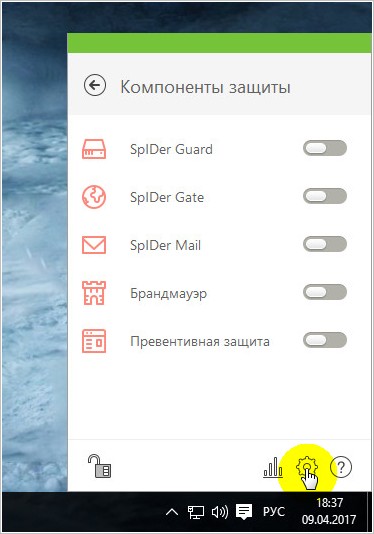
В новом открывшемся окне переходим в раздел «Исключения».
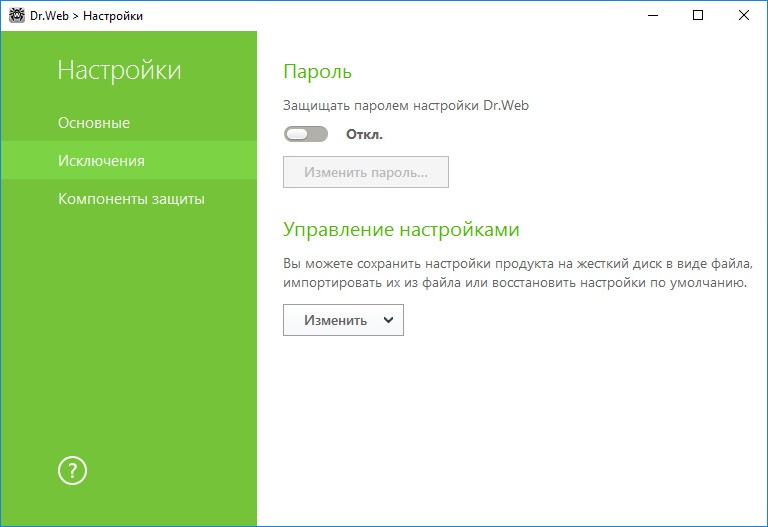
Далее, выбираем соответствующий пункт меню открытого раздела, указываем путь к добавляемому в исключения объекту – папка, файл, адрес сайта и выставляем соответствующие галочки, после чего нажимаем «OK».
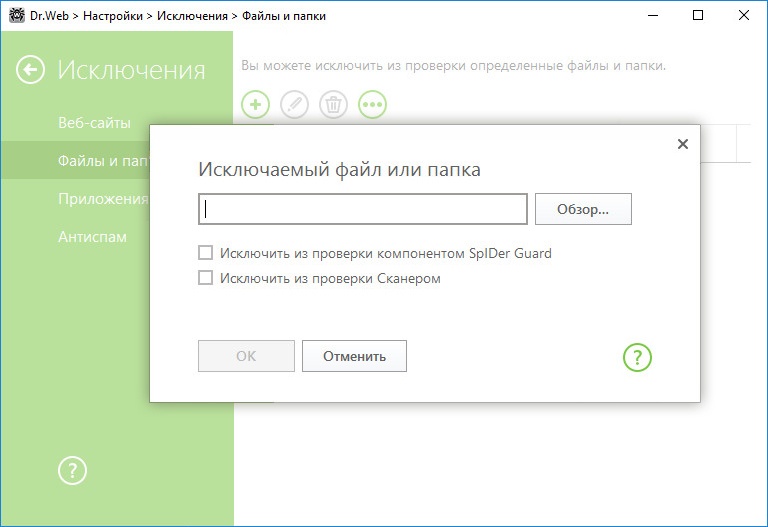
Отключаем Dr. Web на время установки или закачки программ
Когда нет возможности внести нужные файлы в исключения антивируса, к примеру, при скачивании их из сети интернет, то в таком случае необходимо временно приостановить защиту компьютера, препятствующую нашим действиям. Сразу же возникает вопрос: как отключить антивирус Dr. Web? Для этого проделайте следующие действия.
Снова открываем меню антивирусной программы в области уведомлений, нажатием на иконку «Замка» снимаем блокировку и далее переходим в раздел «Компоненты защиты».
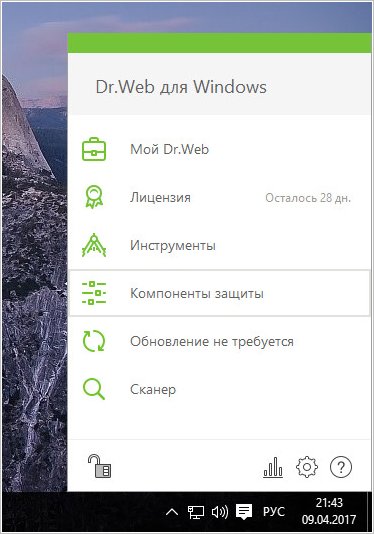
Далее, чтобы на время полностью отключить антивирусник, выставляем ползунки его компонентов в состояние «Выключено».
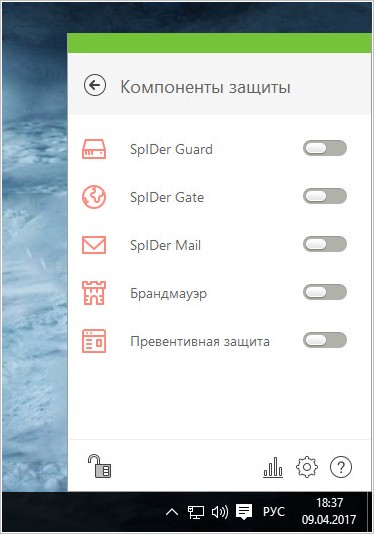
После закачки и установки нужных вам файлов и программ не забудьте выполнить обратные действия, активировав работу защиты компьютера.
Отключаем самозащиту самого антивируса Dr. Web
С недавнего времени в Dr. Web ввели один специальный модуль самозащиты, который блокирует все важные системные файлы, никому не предоставляя доступ. Несомненно, это хорошо сказалось на защите Windows, но опытным пользователям это только мешает работать. Для выключения этого модуля необходимо снова разблокировать доступ к разделам антивируса и перейти в его настройки, как это описано в самом начале статьи. После в разделе «Основные», выбираем пункт «Самозащита» и отключаем интересующий нас модуль.
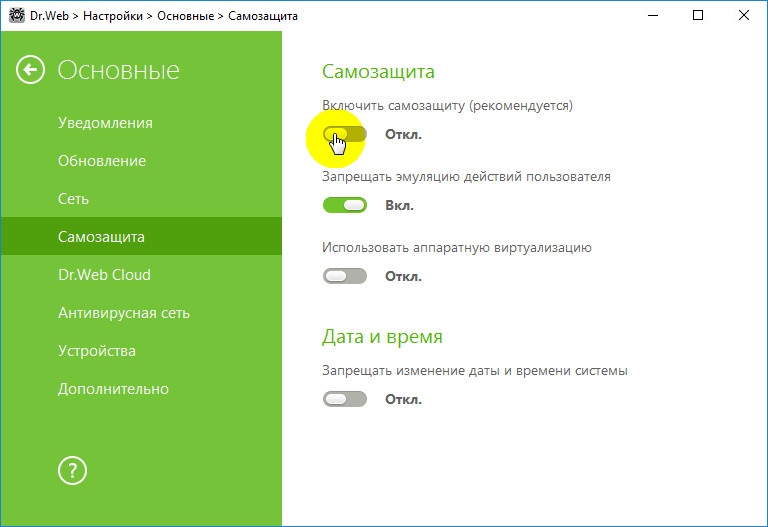
На этом дискуссию о том, как отключить антивирус Dr. Web можно считать закрытой.
Источник: canal-it.ru
Как отключить NOD32

Большинство владельцев компьютеров стремятся обезопасить своё устройство и устанавливают противовирусную защиту. Иногда возникает необходимость в загрузке некоторых программ, которые антивирус считает потенциально вредоносными. Если пользователь понимает, что ему нужна именно эта утилита, нужно приостановить работу защитника. В момент установки подозрительных программ возникает очевидный вопрос: как отключить Eset NOD32 на некоторое время или насовсем? Есть несколько путей решения этой задачи.
Проблемы отключения антивируса
Защитник может работать в 2 режимах: стандартный и расширенный. Вас, наверное, интересует как быстро отключить уведомления от Eset NOD32? — Проще это сделать в стандартном режиме. Делается это в момент использования устройства, и под силу даже новичкам.
В Стандартном режиме выполните следующий алгоритм:
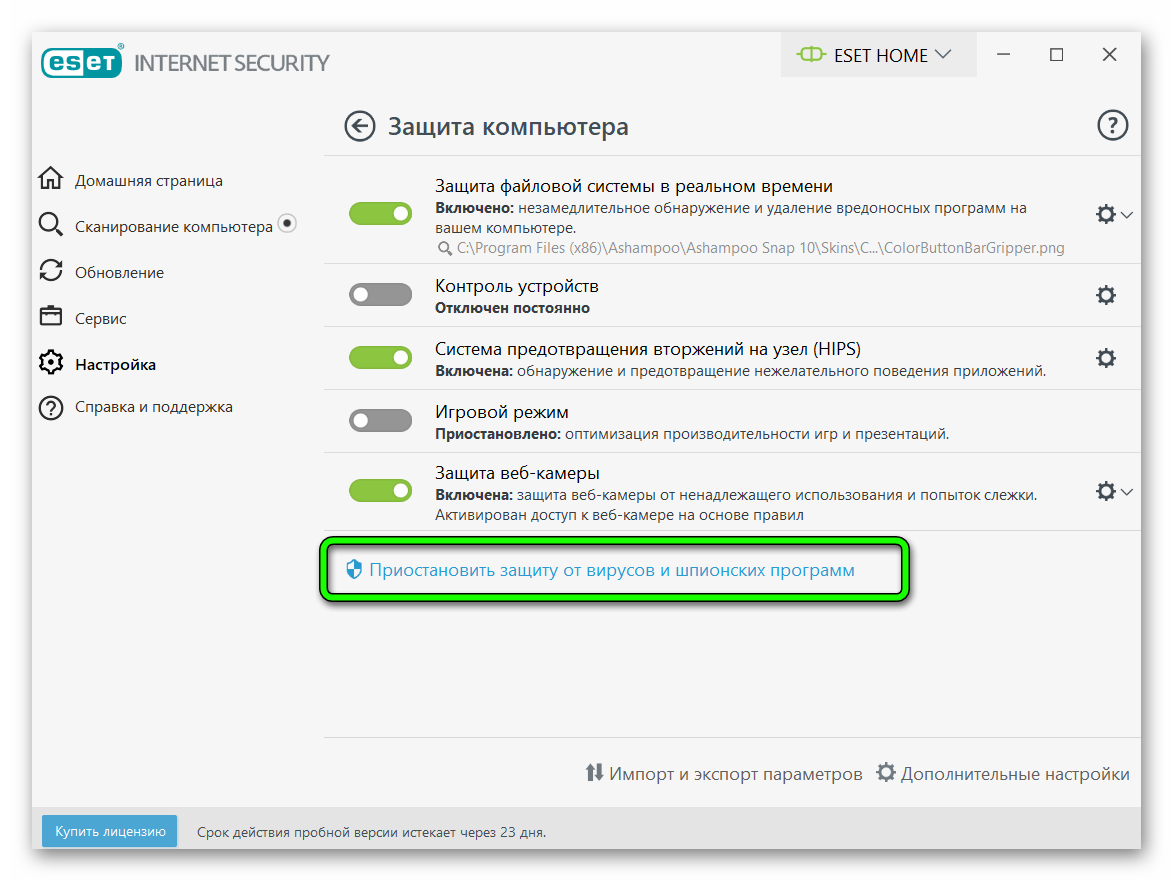
- Откройте программу Eset NOD32.
- В меню слева выберите раздел «Настройки».
- Кликните по надписи «Временно отключить защиту от вирусов и шпионского ПО».
Приостановка работы антивируса в расширенном режиме потребует немного больше действий. Проще всего сразу переключиться на стандартный режим и временно приостановить работу, как указано выше.
При работе в расширенном режиме выполните несколько действий:
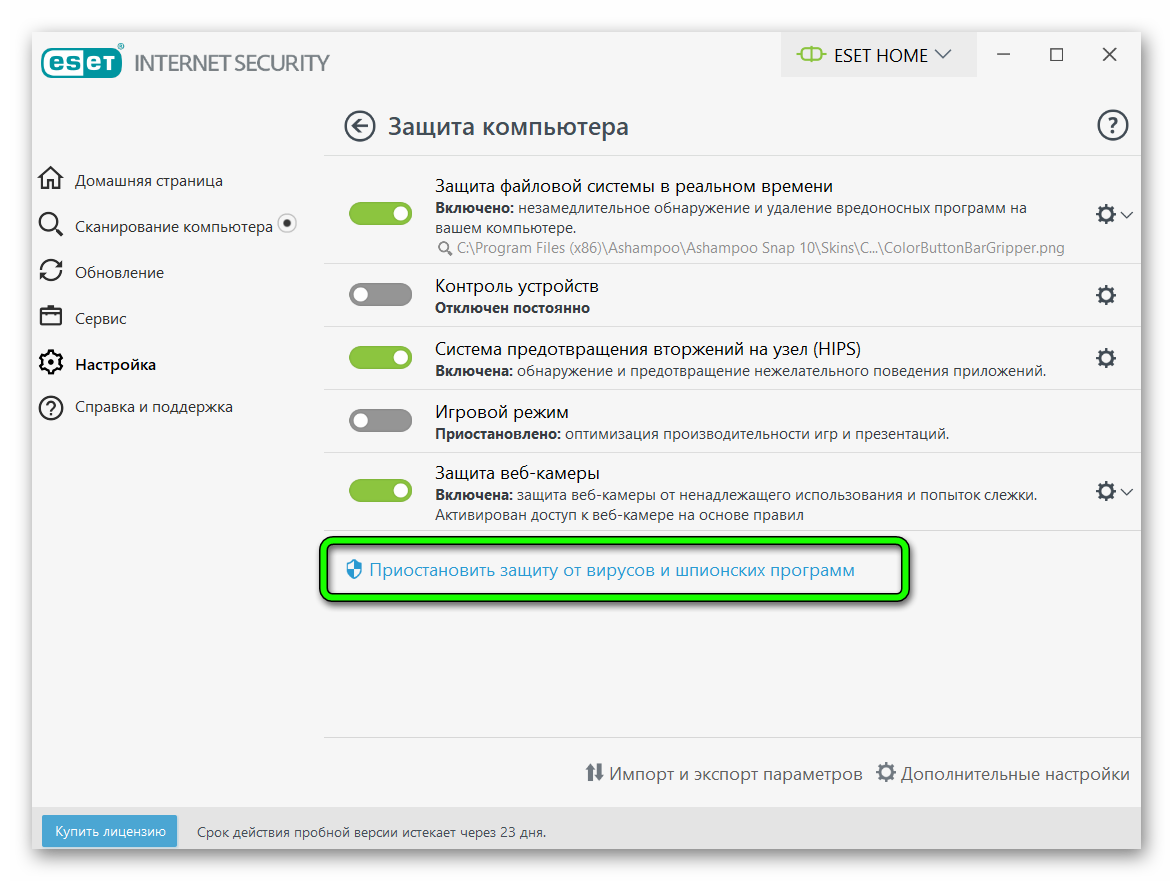
- Разверните окно программы Eset NOD32.
- Откройте пункт «Настройки» в меню слева. В расширенном режиме есть возможность частичного отключения отдельных параметров. Если не нужна полная остановка работы антивируса, можно выбрать только определенный блок.
- В нижней части экрана нажмите «Временно отключить защиту от вирусов и шпионского программного обеспечения».
Важно! После отключения антивируса компьютер полностью остаётся без защиты от вредоносных программ. Делать это стоит только в крайнем случае.
Вернуть защиту можно выполнением тех же действий. Однако уже направленных на включение.
Быстрое отключение
Антивирус можно приостановить на короткий промежуток времени. Для этого подойдет более оперативный способ:
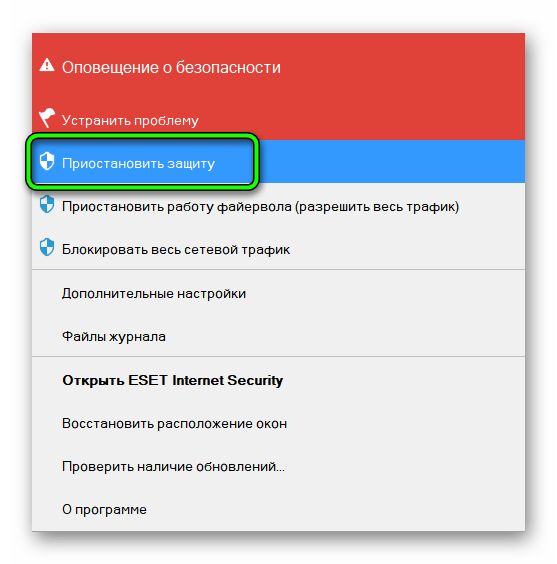
- Наводим курсор на значок NOD32 на панели инструментов в правом нижнем углу дисплея.
- Кликаем правой кнопко мыши. В открывшемся контекстном меню выбираем «Временно отключить защиту».
С помощью настроек
Программа предназначена для постоянного сканирования системы, поэтому запускается при каждом включении компьютера. Перейти к настройкам можно как через ярлык на рабочем столе или в меню «Пуск», так и через «Панель быстрого доступа».
- Откройте утилиту NOD32.
- В левом меню зайдите в «Настройки».
- Поэтапно отключите каждый интересующий пункт, отметив соответствующее значение в колонке напротив.
Полное отключение
Лишать систему всех барьеров для нежелательного ПО стоит только в случае крайней необходимости. Тогда операционная система станет уязвимой.
Для 100% остановки работы всех функций антивируса следуйте алгоритму:
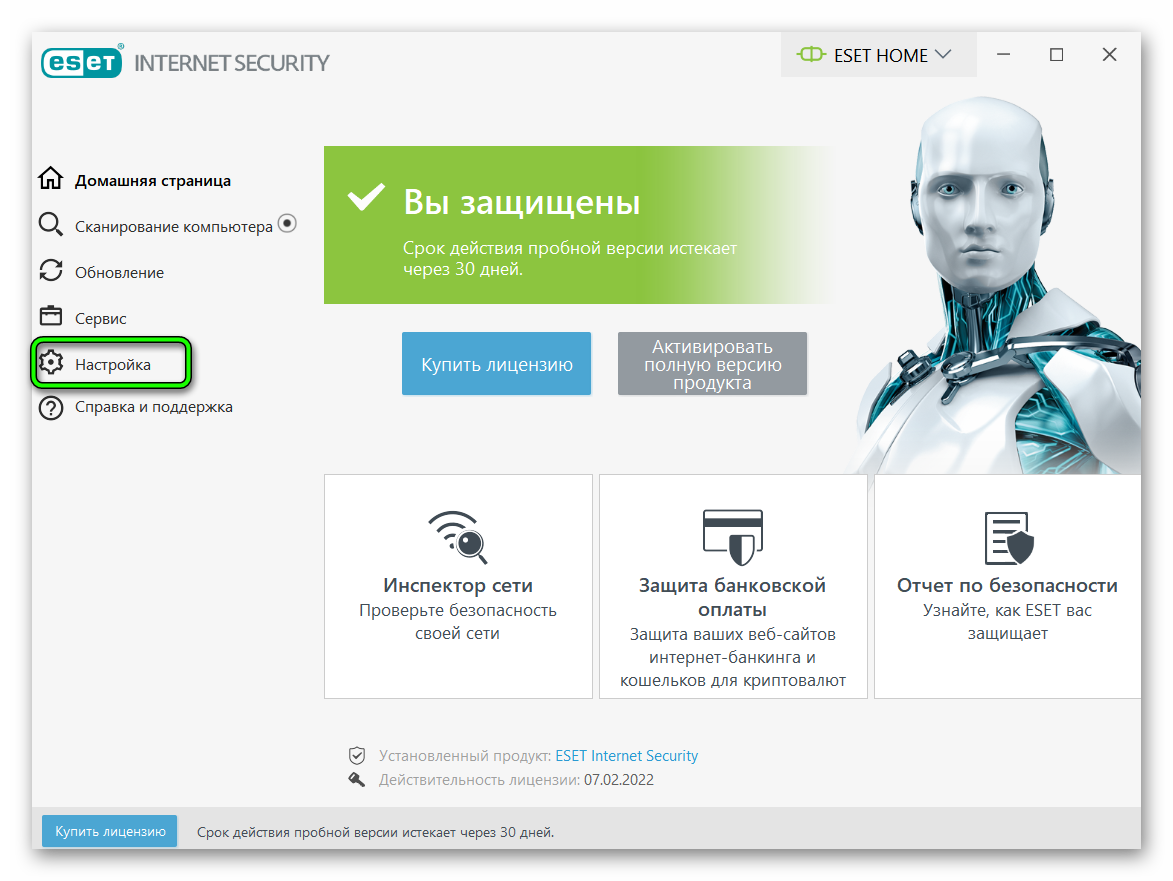
- Откройте программу антивируса.
- Перейдите в раздел «Настройки».

Важно! Антивирус отключается только на время текущего сеанса. После перезагрузки компьютера защита снова будет работать в обычном режиме.
Заключение
Выключить Eset NOD32 под силу даже начинающему пользователю. Временно останавливать работу антивируса или отключать все функции стоит только в случаях чрезвычайной важности. После установки нужного ПО важно снова запустить антивирус. Оставлять устройство без защиты и подвергать личные данные опасности надолго не рекомендуется.
Источник: sergoot.ru